
Մեթոդ 1. Սահմանեք ճիշտ ժամանակը
Առավել հաճախ համարվող խնդիրը տեղի է ունենում սխալ սահմանված ժամկետի եւ ամսաթվերի պատճառով: Փաստն այն է, որ արմատային անվտանգության վկայականներն ունեն որոշակի վավերականության ժամկետ, եւ ֆայլի ներսում նշված տվյալների միջեւ ցանկացած անհամապատասխանություն կարող է հանգեցնել նմանատիպ ձախողման: Հետեւաբար, բավական է ճիշտ արժեքներ հաստատելու համար: Այս գործողության կատարումը ցույց կտա Windows 10-ի օրինակին:
- Mouse Time ցուցակի վրա, որը սովորաբար գտնվում է առաջադրանքի գծի աջ կողմում, աջ սեղմումով եւ ընտրեք «ամսաթիվը եւ ժամանակը կարգավորելը»:
- Նախեւառաջ պետք է ակտիվացնել «Սահմանել ժամանակը ինքնաբերաբար» անջատիչը `այս ՕՀ-ից հետո ինտերնետին միանալիս դուք ինքնուրույն կբեռնեք ճիշտ արժեքները:
- Եթե դուք մտադիր չեք ցանցին միանալ թիրախային համակարգչում, օգտագործեք «Խմբագրել» կոճակը Ձեռնարկի պահի ներքո:
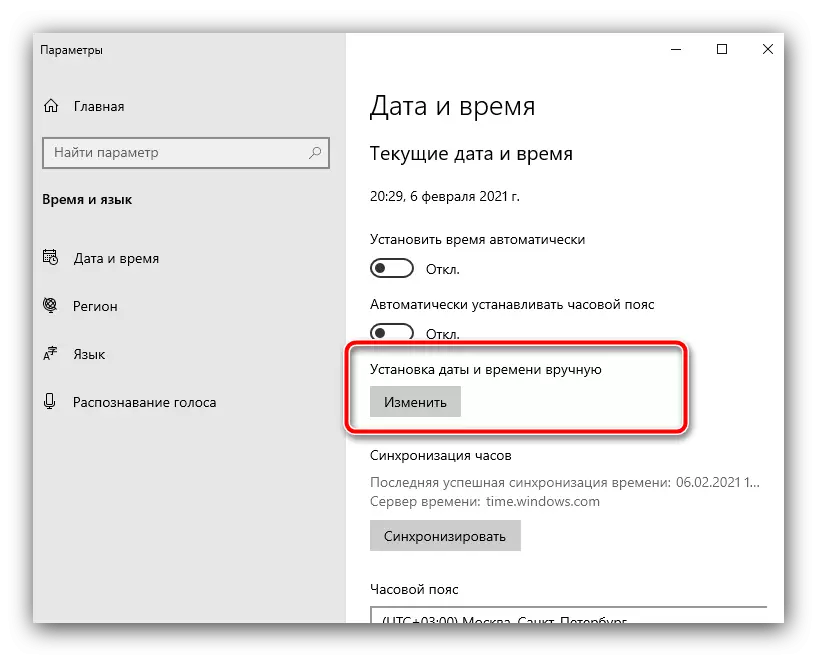
Այստեղ նշեք ճիշտ արժեքները:
- Եթե ընթերցումները թակել են համակարգչի / նոութբուքը յուրաքանչյուր վերագործարկումից կամ անջատելուց հետո, այն հաճախ վկայում է Bios տեսակավորված պահուստավորման մարտկոցի մասին եւ, հետեւաբար, այն պետք է փոխարինվի: Սկսելու համար գնալ էլեկտրոնիկայի ցանկացած խանութ կամ կենցաղային ապրանքներ եւ գնել CR2032 տարրը: Հետագա գործողությունները ներառում են սարքի մասնակի ապամոնտաժում. Եթե կասկածում եք ձեր ուժի վրա, մեր ծառայության ցուցում Մեր հեղինակը կիրառելի է ինչպես աշխատասեղանի համակարգիչների, այնպես էլ նոութբուքերի համար:
Կարդացեք ավելին. Ինչպես փոխել BIOS մարտկոցը
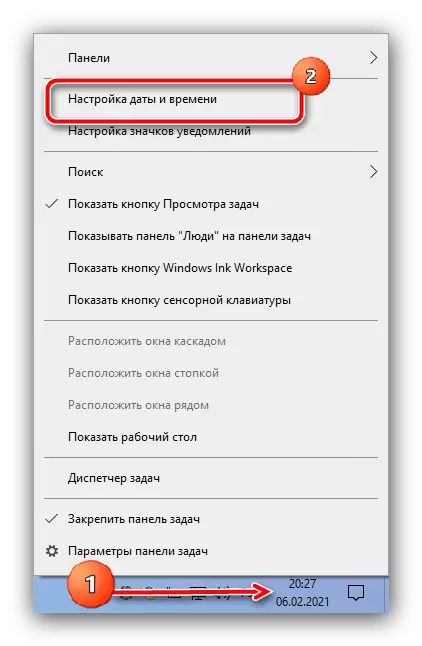
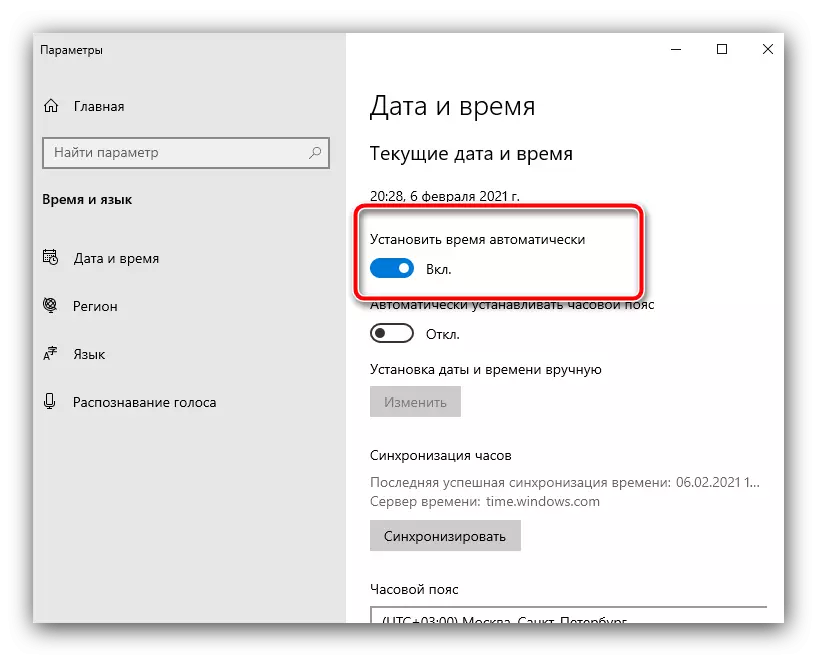
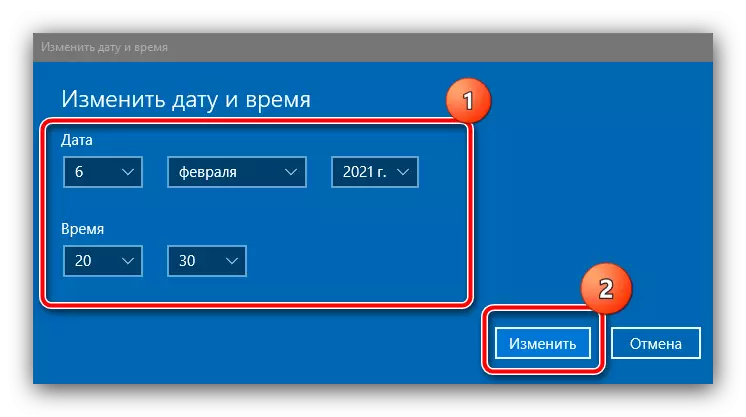

Մեթոդ 2. Արմատների վկայագրերի թարմացում
Երբեմն խնդրի պատճառը կայանում է վնասի կամ հնացած արմատային վկայականի ֆայլերի մեջ: Վերացնել այս ձախողումը կարող է տեղադրվել համապատասխան թարմացումներով:Windows 10.
Գրելու պահին «Windows Version» - ի հրատապ տարբերակի համար թարմացումների ձեռքբերման գործընթացը հնարավորինս պարզ է. Բավական է համոզվել, որ ավտոմատ բեռնման համակարգը ակտիվ է, կամ ձեռքով սահմանեք կուտակային փաթեթը: Մեր կայքում արդեն կան համապատասխան ուղեցույցներ, մենք հղում ենք տալիս ստորեւ:
Կարդալ ավելին:
Ինչպես միացնել ավտոմատ թարմացումները Windows 10-ը
Windows 10 թարմացում ներկայիս ձեռնարկի վիճակում
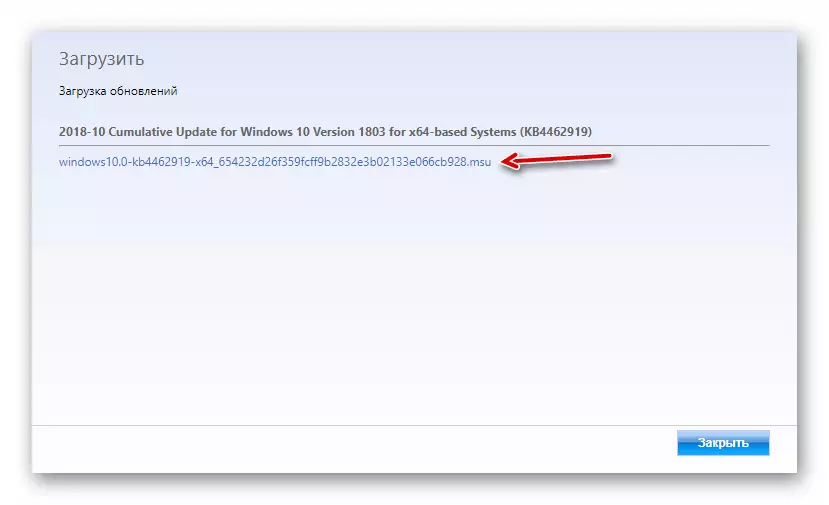
Windows 7:
«Յոթ» բաներով տարբեր է. Դրա պաշտոնական աջակցությունն արդեն դադարեցվել է, ուստի մենք խստորեն խորհուրդ ենք տալիս տեղադրել Windows 10-ը: Բայց եթե դա անընդունելի է. Իրավիճակից կա.
- Գնացեք ստորեւ նշված հղմանը:
Microsoft- ի թարմացման կատալոգ
- Այս էջում օգտագործեք որոնման սանդղակը, KB2813430 հարցումը մուտքագրելու համար եւ սեղմեք Enter:
- Հայտնվում է առկա ֆայլերի ցուցակը: Օգտագործեք Ctrl + F- ի համադրությունը `որոնումը զանգահարելու համար եւ Windows 7-ը որպես հարցում մուտքագրեք: Զգուշորեն ստուգեք գտած հղումները. Օգտագործողների համակարգիչների համար նախատեսված տարբերակները` նշելով համակարգերի համար նախատեսված (KB2813430) լիցքաթափումը: Ընտրեք համապատասխան ՕՀ վարկածը եւ օգտագործեք ներբեռնման կոճակը:
- Տեղադրման ֆայլը ներբեռնելուց հետո սկսեք այն եւ տեղադրեք այն, հետեւելով էկրանին ցուցումներին:

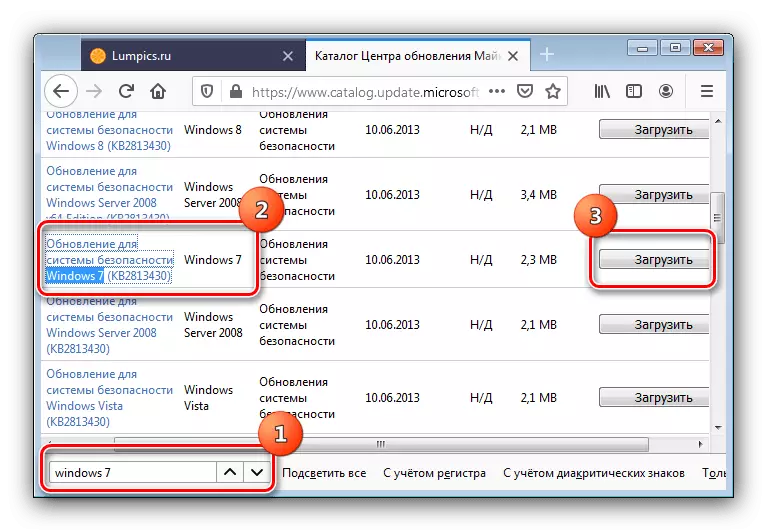

OS- ի թարմացումները շատ արդյունավետորեն վերացնում են քննարկվող խնդիրը:
Մեթոդ 3. Վիրուսային սպառնալիքի վերացում
Կան դեպքեր, երբ վկայականի վստահության հետ կապված խնդիրներ են առաջանում վնասակար ծրագրաշարի ակտիվ գործունեության արդյունքում `օրինակ, վիրուսը վարակել կամ փոխարինել առկա: Եթե լրացուցիչ ախտանիշներ են նկատվում օպերացիոն համակարգի կամ ծրագրերի անսովոր պահվածքի տեսքով, պարզապես հանդիպել եք չարամիտ հարձակման: Այս խնդիրը վերացնելու համար օգտագործեք հրահանգները:
Կարդացեք ավելին. Համակարգչային վիրուսների դեմ պայքարը

Մեթոդ 4. GeoTrust վկայականների տեղադրում
Վերջին մեթոդը բավականին արդյունավետ է, բայց հնարավոր է վտանգավոր է օգտագործողի ինքնուրույն ավելացնելով նոր վկայագրեր, որոնք ուղղակիորեն մատակարարվում են մատակարարի ռեսուրսներից: Հաջորդը, մենք նկարագրում ենք դրա համար անհրաժեշտ քայլերը:
Նշում! Հետեւյալ գործողությունների կատարումը կարող է կոտրել ձեր համակարգչի անվտանգությունը, այնպես որ դա անում եք ձեր ռիսկով:
Ռեսուրսային ընկերություն GEOTRUST.
- Այցելեք GeoTrust առաջնային սերտիֆիկացման իրավասության ռեսուրսը վերեւում ներկայացված հղմանը:
- Աղյուսակի վերեւում պետք է լինի «Geotrust Primary Asterforific Authority» անունով բլոկ, նայեք դրան. Ներքեւը պետք է լինի «ROOT Download LINK» - ը, կտտացրեք այն PCM եւ ընտրեք «Save As ... « Պետք է ներբեռնվի PEM ձեւաչափով փաստաթուղթ:
- Անհրաժեշտ ֆայլերը ստանալուց հետո բացեք Win + R ստեղները դրանում Certmgr.MSC հարցմամբ, կտտացրեք «Լավ»:
- Պահանջվող արտահերթը բացելուց հետո գտնեք «Վստահելի արմատային կենտրոններ» կետը ձախ ընտրացանկում, կտտացրեք այն PCM- ով եւ հաջորդաբար ընտրեք «Բոլոր առաջադրանքները» ընտրանքները:
- Առաջին «ներմուծման վկայականների մագիստրոս» պատուհանում կտտացրեք «Հաջորդը»:
- Այստեղ կտտացրեք «Վերանայեք»:
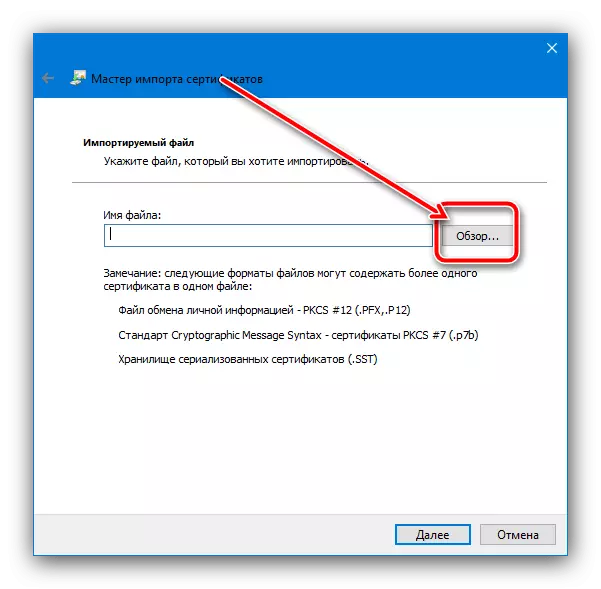
Օգտագործելով «Explorer» երկխոսության տուփը, ընտրեք ներբեռնվածը 2-րդ փուլում 2. Եթե համակարգը չի ճանաչում այն, նշեք «Բոլոր ֆայլերը» տիպի ցանկում:
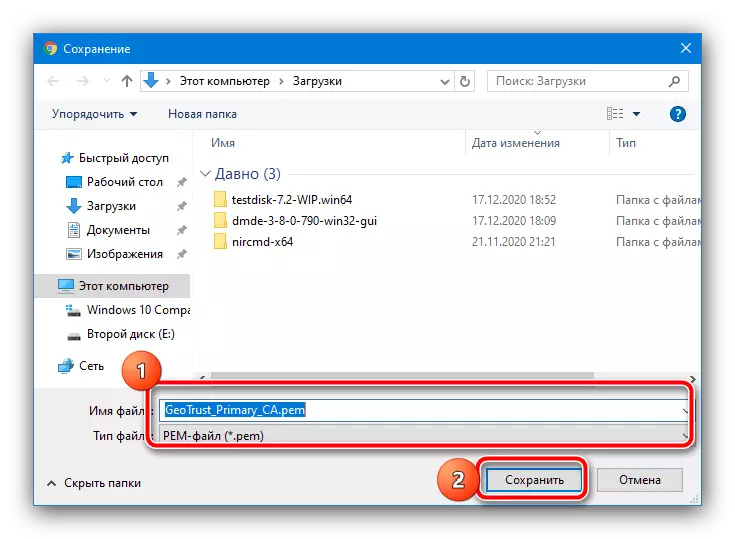
Կտտացրեք «Հաջորդը»:
- Այստեղ համոզվեք, որ «Տեղադրեք բոլոր վկայագրերը ընտրված պահեստում» տարբերակը ակտիվ է, եւ «վստահելի արմատային սերտիֆիկացման արմատային կենտրոնները» նշվում են որպես այդպիսին: Համոզվելով, որ ամեն ինչ ճիշտ է մուտքագրվում, կտտացրեք շարունակման կոճակը:
- Համակարգը կհաղորդի, որ ներմուծումն ավարտված է, եւ կառաջարկի փակել «Վարպետը ...»: Դարձրեք այն եւ վերագործարկեք համակարգիչը:
- ՕՀ-ն ներբեռնելուց հետո ստուգեք սխալը: Եթե այն չի վերանում, կրկնում է հրահանգներից քայլերը, բայց 4-րդ քայլում ընտրեք «Երրորդ կողմի արմատային սերտիֆիկացման կենտրոններ»:
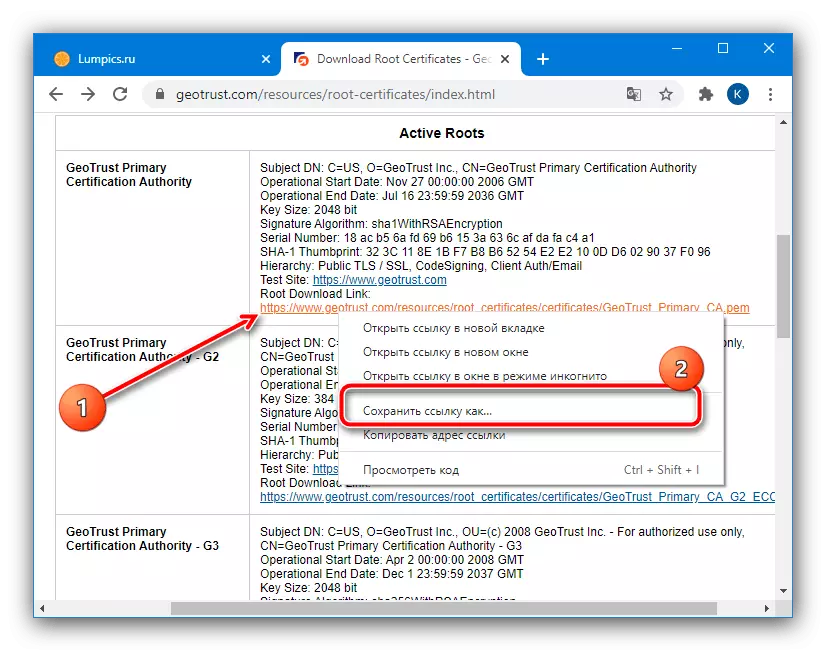
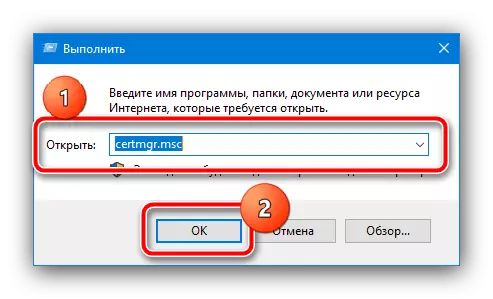
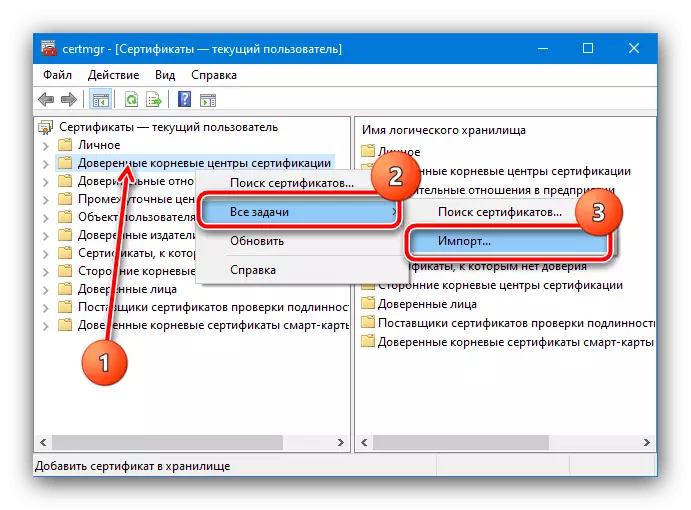
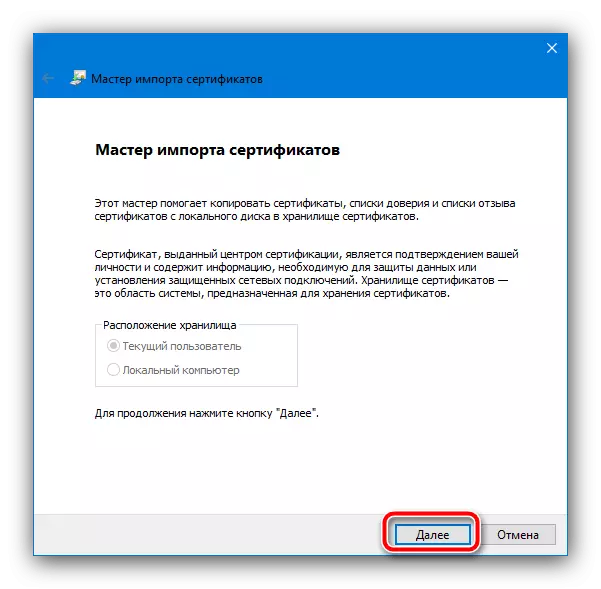
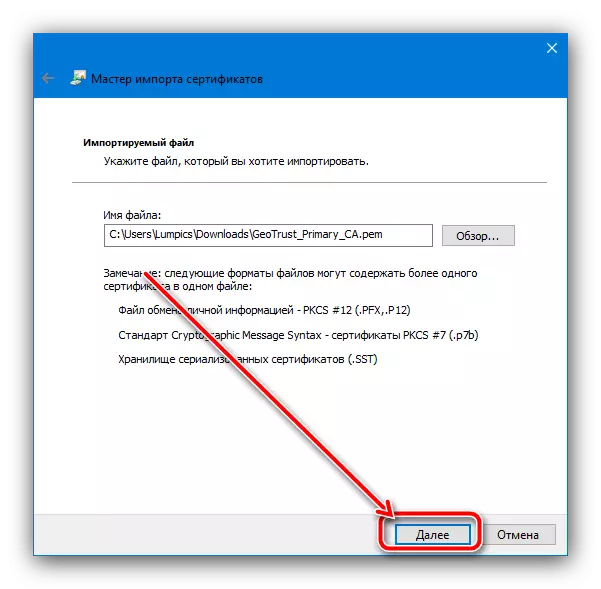
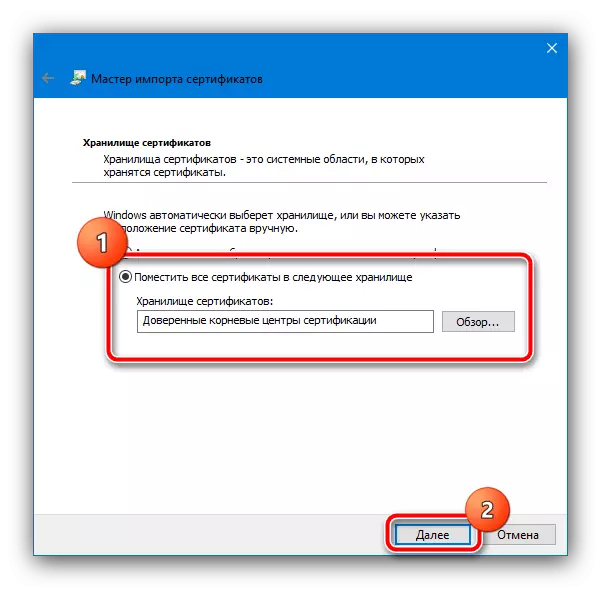
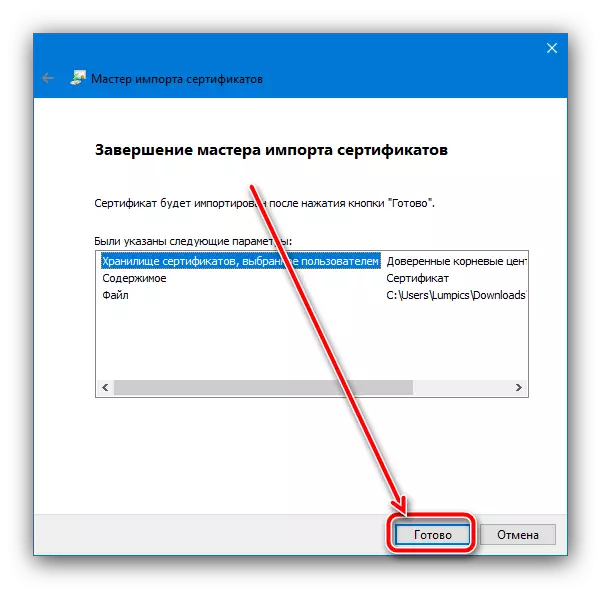
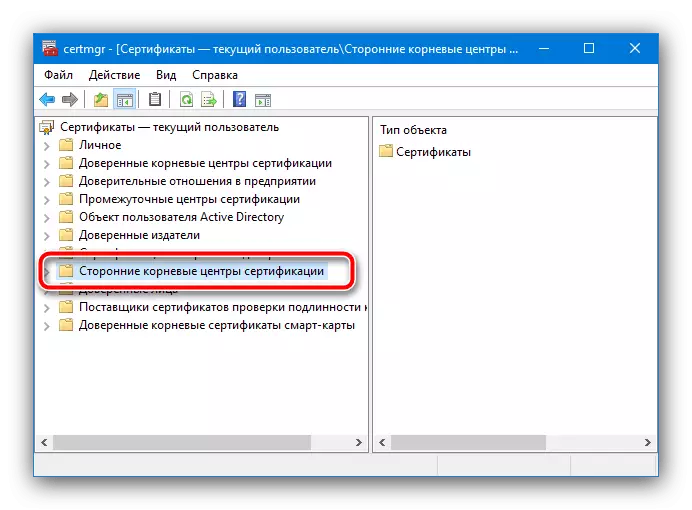
Այս մեթոդը օգնում է խնդիրը վերացնել միայն բաշխված կայքերի եւ ծառայությունների համար, մինչդեռ փոքր հայտնի գործողությունները կարող են անարդյունավետ լինել:
